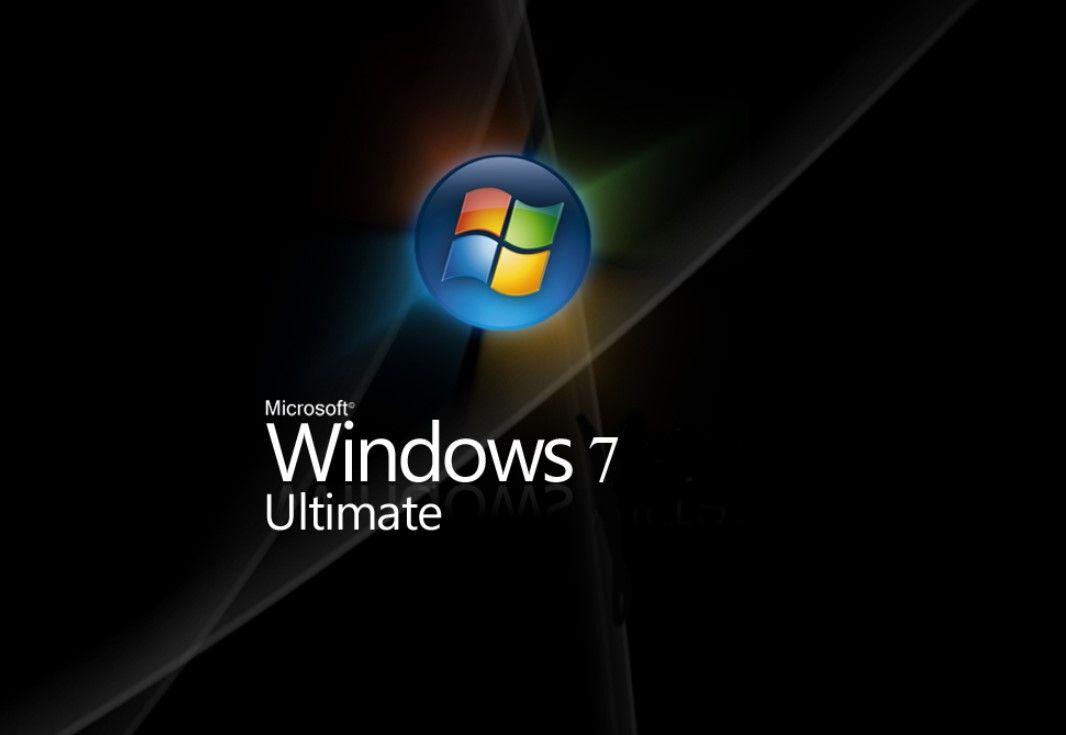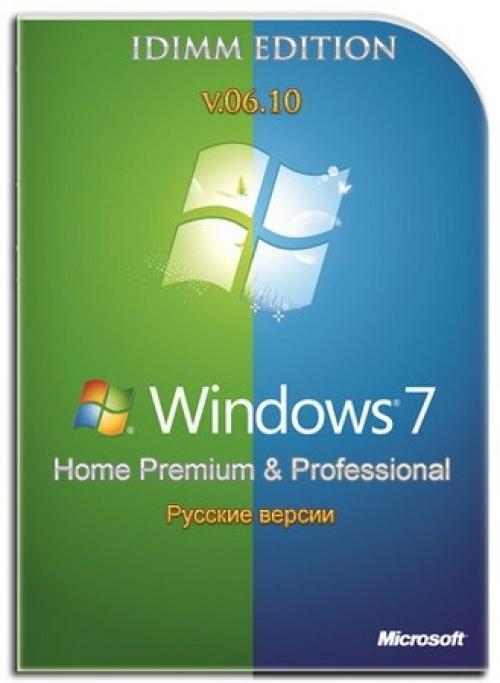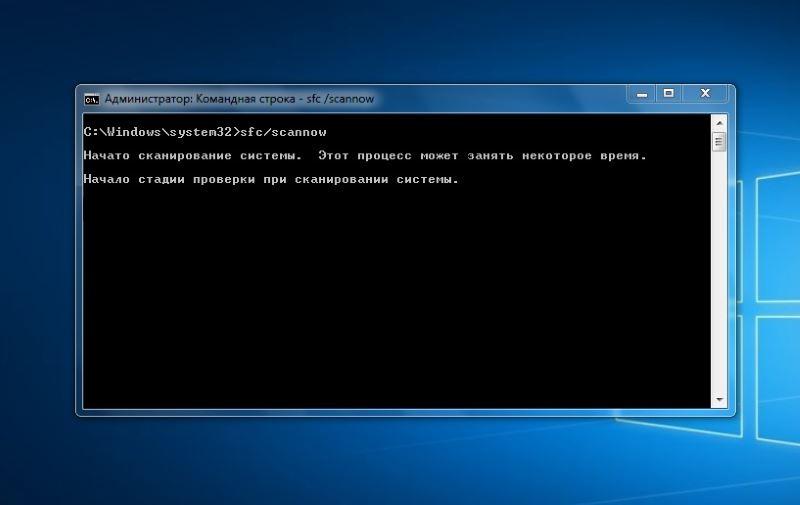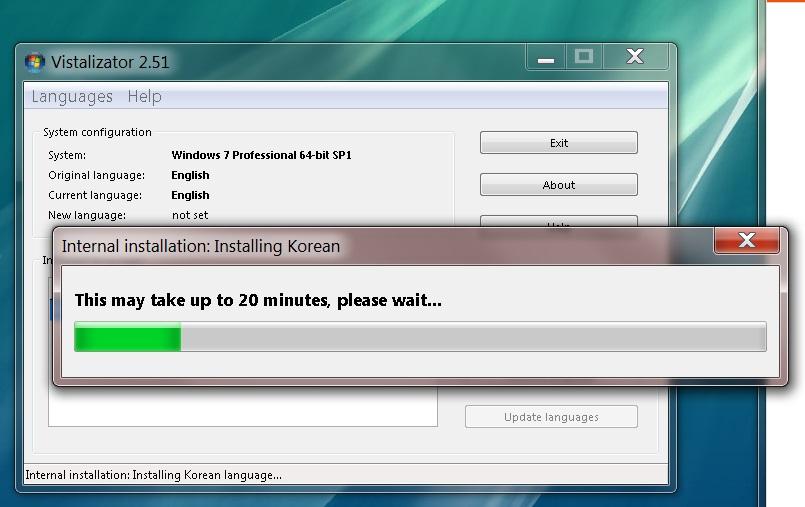- Как установить Русский язык в Виндовс 7 Home, Professional и Ultimate
- Установка русского языка в Виндовс 7 Хоум и Про
- Как русифицировать windows ultimate
- Русификация windows 7 professional или Home
- Виды русификации Windows 7
- Установка языкового пакета MUI
- Как русифицировать windows 7 с помощью Vistalizator
- Как русифицировать Windows 7 — пошаговая инструкция
- Русификация Виндовс 7
- Установка русского языка на Ultimate и Enterprise
- Установка русификатора на Professional и Home
- Загрузка русификатора MUI для Windows 7
- Использование стороннего ПО
- Русифицировать Виндовс через Vistalizator
Как установить Русский язык в Виндовс 7 Home, Professional и Ultimate
Майкрософт не даёт скачать Виндовс 7 примерно с июня 2019 г. 14-го января 2020 г. полностью заканчивается поддержка этой ОС. Сначала пропал Виндовс 7 на русском языке. Теперь и английский вариант скачать не так просто. Но пока возможно.
В этом видео и тексте покажу как добавить русский языковой пакет и полностью русифицировать английскую Винду. рассмотрим на примере версий Windows 7 Ultimate и Professional.
Если вы уже скачали эти версии, то сможете включить русский язык. Если не скачали, то в конце видео покажу как можно скачать оригинальный Виндовс 7 на английском языке.
Начнём с более простого, с Windows 7 Ultimate. Здесь у меня установлен именно он. Проверить версию Виндовс можно очень быстро, открыв диалог Выполнить. Для этого нажимаем одновременно клавиши Windows + R. В поле диалога вводим команду
..и нажимаем Энтер. В открывшемся окне видна вся информация о версии Windows. Запоминаю, что у меня Версия 6.1 и сборка 7601.
Итак, чтобы добавить Русский язык в Максимальную Семерку, открываем Центр Обновлений Виндовс. Для этого нажимаем на клавишу Windows и в поисковой строке пишем: update. Нажимаем на этот пункт.
Если вы ещё не проверяли обновления, то нажмите кнопку Check for updates, и дождитесь окончания проверки. Виндовс проверил обновления. Нас интересуют Optional updates — т.е. необязательные обновления.
Чтобы сэкономить время, давайте отключим все Important updates, или Важные обновления. Переходим на эту вкладку и снимаем все галочки вот здесь. Возвращаемся обратно и находим русский языковой пакет. Отмечаем его галочкой, нажимаем ОК и нажимаем кнопку Install updates.
Дожидаемся окончания установки. Русский язык успешно установлен. Открываем Control panel (Панель управления), проверяем чтобы был включен вид Category и в категории Clock, Laguage and Region нажимаем Change dispiay language. Здесь выбираем вкладку Keyboards and Languages и в выпадающем списке Choose a display language выбираем свой язык. Нажимаем ОК.
Нам написали, что нужно выйти из учетной записи, нажимаем Log off now. Заходим снова. В системе появился Русский язык. Теперь можно сделать дополнительные настройки.
Вход с другой стороны. Русифицировать Максимальную Виндовс, можно не только зайдя в обновления. Можно сразу зайти в Панель управления, и в категории Clock, Laguage and Region нажать Change dispiay language. Здесь находим кнопку Install/uninstall languages, нажимаем её. И скачиваем нужный языковой пакет. Дальнейшие действия не отличаются от уже рассмотренных, в предыдущем фрагменте.
Установка русского языка в Виндовс 7 Хоум и Про
Теперь русифицируем версию Professional. В предыдущем фрагменте, мы устанавливали Русский язык через Панель управления. Если попытаться сделать то же самое в Семерке Домашней или Профессиональной, то мы обнаружим, что там просто нет кнопок Install/uninstall languages, то есть, рассмотренный способ нам не поможет.
Установим русский другим способом. Сначала давайте посмотрим версию и разрядность системы. Снова открываем диалог Выполнить: Windows + R и вводим команду:
..нажимаем Enter. В открывшемся окне, мы видим, что это Windows 7 Professional, версию и сборку 7601 и ниже, разрядность системы x64. Запоминаем. Это поможет нам скачать правильный языковой пакет.
Скачать русский языковой пакет для Виндовс 7 можно в разных местах. Я предпочитаю делать это с сайта Майкрософт. Однако, Майкрософт сегодня уже не даёт прямых ссылок. мы можем сгенерировать такую ссылку, на стороннем сайте. Можно перейти на него прямо из описания этого видео, вот здесь, ссылка #1.
Прежде чем переходить по ссылке, давайте скопируем здесь команды, которые нам пригодятся. Чтобы сохранить команды, создадим прямо на Рабочем столе текстовый документ. Создаю. Команды я скопировал в буфер обмена. Теперь просто вставляю их в документ.
Как русифицировать windows ultimate
Добрый день уважаемые читатели и гости блога, если обратиться к статистике операционных систем за май 2017, то вы увидите, что Windows 7, прочно укрепила свои позиции среди пользователей, и думаю такая тенденция еще долгое время сохранится. Материал по данной ОС, все так же актуален. Не так давно, мне на почту пришло несколько вопросов, как русифицировать windows 7, их владельцам достались ноутбуки, как я понял они из США, и я решил написать об этом статью, тем более я недавно, опять локализовывал Windows Server 2012 R2 и все освежил в памяти, ну что приступим.
Русификация windows 7 professional или Home
Русификация — это установка дополнительного языкового пакета в операционную систему Windows 7, с целью изменения языкового интерфейса в самой ОС и ее программах, по простому, сделать все русское.
Виды русификации Windows 7
Существуют два вида изменить язык вашей операционной системы:
- Установить дополнительный языковой пакет MUI, подходит для всех редакций, и даже для Максимальной (Ultimate) и Корпоративной (Enterprise)
- Для Максимальной (Ultimate) и Корпоративной (Enterprise) требуется установить пакет обновления через «Центр обновления Windows» или language pack, в виде lp файла
Установка языкового пакета MUI
Так как у большинства людей, чаще всего установлены, либо домашняя версия, либо профессиональная, то я начну именно со способа установки дополнительного пакета. Первое, что вам потребуется сделать, это определить разрядность вашей семерки, делается это для того, чтобы скачать нужную версию пакета. И так я буду русифицировать windows 7 professional.
Скачиваем нужную версию MUI, я выкладываю, только для SP1, так как думаю уже никто не использует семерку без первого сервис пака.
- MUI Windows 7 SP1 x86 — https://cloud.mail.ru/public/LLX2/3dhA23D3N
- MUI Windows 7 SP1 x64 — https://cloud.mail.ru/public/LHCU/BPPpKN3Mo
Почему я не даю ссылок на официальный сайт MIcrosoft, все просто если вы зайдете по официальному адресу (https://support.microsoft.com/en-us/help/14236/language-packs), то на против русского языка увидите надпись «Windows Update», отсылающую вас в «Центр обновления Windows», позволяющий в ряде случаев установить русский язык на windows 7.
Я использую 64 битную версию и загружаю пакет под нее.
Запускаем файл windows6.1-kb2483139-x64-ru-ru_0587eb296a2f04e0d3699650d39b53ee18b97a79.exe, если все хорошо, то вы увидите мастер установки, который займет минут 10-15, после чего потребуется перезагрузка.
А, что делать если ничего не происходит после запуска данного MUI, как русифицировать windows 7? Такое то же очень часто встречается, и проблема тут в том, что языковой пакет может не соответствовать вашей редакции. Например вы спокойно в логах просмотра событий, вы легко обнаружите сообщение:
В сообщении вам скажут, что ваш language pack поврежден и возможно это так, для примера вы можете его спокойно попробовать распаковать архиватором, если будут ошибки, то так оно и есть, вам придется его перекачать.
Если с вашим пакетом windows6.1-kb2483139-x64-ru-ru_0587eb296a2f04e0d3699650d39b53ee18b97a79.exe все хорошо, то делаем следующее. В момент его запуска, в той папке, где он лежит вы на пару мгновений можете обнаружить файл lp.cab. Данный файл это сокращенное название language pack.
У меня получилось вот так, lp — copy.cab
Продолжаем нашу русификацию windows 7, теперь имея файл lp.cab, вам необходимо открыть:
Именно lp.setup поможет локализовать вашу семерку.
В открывшемся окне, выберите пункт «install display langueges» (установить язык интерфейса)
Далее мастер русификации вас попросит выбрать ваш файл lp.cab, делается это через кнопку «Browse»
Нажимаем кнопку «next» и «install» после соглашения с лицензией. Если у вас выскочило предупреждение и кнопка «next» не активна, то читаем ниже.
Вам сообщат, что это пакет для версии Enterprise или Ultimate, не спешите расстраиваться, тут же говориться, что вы можете установить LIP пакет.
Не спешите расстраиваться, все это можно обмануть, делаем вот что. Открываем командную строку от имени администратора, описано тут и вводит вот такую команду:
DISM /Online /Add-Package /PackagePath:
bcdedit /set
bcdboot %WinDir% /l ru-RU
— это путь до вашего lp.cab файла
Когда напишете команду и запустите русификацию, вы можете встретить вот такую ошибку: Error 87, связана она с тем, что в названии папки есть пробелы, либо ее переименуйте, например, в lp или заключите в двойные кавычки
Еще на некоторых редакция виндоус, вы можете увидеть ошибку: An error occurred trying to open. Error: 0x80070003, Тут попробуйте в пути
не писать ссылку на файл lp.cab.
Все начинается локализация системы и вы увидите процент выполнения операции по русификации.
Дожидаемся выполнения распаковки language pack и после чего выполняем команды bcdboot, описанные выше.
Затем вы запускаете редактор реестра виндоус (описано тут) и переходите в ветку из которой удаляете папку en-US и перезагружаетесь.
В итоге у вас в системе появится русский язык, но это еще не все, вам необходимо закончить русифицировать windows 7 professional. Открываете «Панель управления» пункт «Язык и региональные стандарты»
Проверяете, что на вкладке «Форматы» установлен русский.
На вкладке «Расположение» установлен русский формат
В пункте «Дополнительно — Копировать параметры» установлены галки:
- Экран приветствия и системные учетные записи
- Новые учетные записи пользователей
И в пункте «Изменить язык системы» установлен пункт русский.
Теперь можно считать, что русификация windows 7 завершена.
Как русифицировать windows 7 с помощью Vistalizator
Чтобы была произведена, более легкая русификация windows 7 я вам предложу утилиту Vistalizator. Как видите установить русский язык на windows 7 очень просто.
Запускаем Vistalizator, видим, что у нас только английский язык.
Нажимаем кнопку «Add langueges» и указываем путь до нашего языкового пакета, который скачан заранее, ссылки в начале статьи.
Нажимаем «install langueges»
Начинается процесс локализации виндоус 7, придется подождать минут 20.
После чего перезагружаемся и проверяем пункт «Язык и региональные стандарты», описанный выше. Все русификация закончена и можно пользоваться новой системой.
Как русифицировать Windows 7 — пошаговая инструкция
Операционная система Windows 7 уже довольно давно популярна у пользователей. Она очень удобна в использовании и прекрасно подходит для решения любых задач. При покупке компьютера или ноутбука из-за рубежа нередко пользователям приходится сталкиваться с проблемой англоязычного интерфейса. Так что вопрос о том, как русифицировать Windows 7, представляется очень важным для последующего использования возможностей операционной системы.
Русификация Виндовс 7
Русификация Windows 7 представляет собой особую процедуру, включающую в себя добавление русского языка в список доступных локализаций.
Обратите внимание! Порядок и специфика установки нового языка могут отличаться в зависимости от версии используемой ОС.
Русификация Виндовс 7 нужно для ПК, купленного за границей
Установка русского языка на Ultimate и Enterprise
На версиях Enterprise и Ultimate русский языковой пакет для Windows 7 может быть добавлен через встроенную опцию.
Для реализации задуманного нужно сделать следующее:
- Щелкнуть по «Start Menu».
- Перейти в «Control Panel» и открыть раздел «Language and Region».
- Во вкладке «Keyboards and Languages» щелкнуть по кнопке с обозначением «Install/Uninstall Languages».
- Откроется мастер настройки языка, через который без проблем можно русифицировать Windows 7 при помощи заранее скачанного .cab-файла с русским интерфейсом. Скачивать дополнение желательно через официальный источник Windows Update.
- Теперь остается нажать на «Choose a display language» и выбрать русский язык из списка предложенных.
- Чтобы изменения вступили в силу, надо сохранить настройки и перезагрузить компьютер.
Важно! На просторах Интернета можно найти немало различных версий русификатора Виндовс. Желательно обращать внимание на классические пакеты из проверенных источников. Скачивание файлов с подозрительных сайтов может привести к появлению на компьютере вирусов и серьезным нарушениям в работе системы.
Установка русификатора на Professional и Home
Для добавления русского языка в версии Professional и Home необходимо с сайта разработчика операционной системы скачать специальный Russian Language Pack Windows 7, представляющий собой сборку MUI для стандартной установки.
Версии Professional и Home
Русификация Windows 7 Professional может быть запущена через специализированное программное обеспечение или при помощи встроенных средств. В первом случае пользователю практически не нужно будет предпринимать никаких действий, чтобы все окна и папки получили русскоязычные названия. Все необходимое сделает утилита.
К сведению! На Windows 7 русский языковой пакет также имеет вид LP файла, инсталлирующийся непосредственно из системы.
Загрузка русификатора MUI для Windows 7
У многих людей на компьютерах установлена либо Домашняя, либо Профессиональная сборка ОС, а значит, интересен именно процесс установки нового пакета.
При выборе русификатора необходимо особенное внимание уделять разрядности ОС. На интернет-ресурсах выбирается 64 или 32-разрядная версия и скачивается. Желательно сразу же подбирать пакет, предназначенный для использования в Виндовс с обновлениями.
К сведению! Официальный сайт компании Microsoft не предусматривает отдельную загрузку нужных русификаторов. На странице просто находится ссылка на утилиту обновления, через которую в ряде случаев можно осуществить установку нового языка.
После скачивания нужного файла надо сразу же запустить его. Перед пользователем появится мастер установки, через который устанавливается нужный конкретному пользователю язык. На установку системе потребуется около 10-15 мин. Затем нужно перезагрузить компьютер.
Если же при запуске MUI никакие процессы не запускаются, то вполне вероятно повреждение файла или его несоответствие конкретным требованиям системы. В логах пользователь сможет увидеть соответствующее сообщение. В данном случае можно попробовать дополнительно открыть скачанный архив при помощи любого архиватора. Если по ходу процесса возникают ошибки, стоит попытаться скачать другой пакет.
Полная распаковка архива без каких-либо проблем свидетельствует о его исправности. Это значит, что встроенные в систему процедуры попросту не могут автоматически установить новый язык. Чтобы обойти проблему, надо сделать следующее:
- При запуске русификатора в папке с ним появится файл под названием «lp.cab». с ним процесс пойдет легче. Нужно отыскать «lp.setup» в папке «System32» на диске C.
- Откроется окно, где надо будет выбрать «Install Display Langueges». Это действие позволит установить необходимый язык интерфейса.
- Через «Browse» открывают ранее скачанный и отделенный файл «lp.cab».
- Остается нажать последовательно строки «Next» и «Install».
Если какая-либо из описанных кнопок не активна, стоит предпринять некоторые дополнительные меры. Обычно подобное связано с тем, что скачанный русификатор не подходит к конкретной версии операционной системы. Есть возможность установки стандартного LIP пакета (языкового интерфейса). Процедура предусматривает перевод только базового интерфейса. Однако и в данном случае имеются некоторые лазейки. Тут они связаны с возможностью использования командной строки.
В строку вписываются команды:
- «DISM /Online /Add-Package /PackagePath:
» — расположение конкретного скачанного lp.cab;
Первая команда отвечает за распаковку конкретного файла русификации. После нажатия клавиши «Enter» процесс запустится, а прогресс можно будет видеть в этом же окне в виде процентов. Только после распаковки имеет смысл выполнить описанные команды по добавлению русского языка.
Обратите внимание! В качестве финального шага надо открыть редактор реестра и пройти путь: HKEY_LOCAL_MACHINE/SYSTEM/ CurrentControlSet/Control/MUI/UILanguages. Тут убирается папка «en-US». Для вступления изменений в силу потребуется перезагрузить ПК.
Использование стороннего ПО
Довольно часто пользователи обращаются к специализированному стороннему программному обеспечению, так как установить русский язык в Windows 7 самостоятельно может быть достаточно сложно.
Подобные программы способны автоматически скачивать русификаторы и органично встраивать их непосредственно в систему практически без вмешательства человека. Одной из самых удобных представляется программа под названием Vistalizator.
Русифицировать Виндовс через Vistalizator
Через это приложение можно легко установить русификатор Windows 7 без каких-либо сложных манипуляций.
- Скачать утилиту Vistalizator с официального сайта разработчика.
- Открыть приложение и убедиться в наличии английского языка.
- Нажать на «Add Langueges», после чего через проводник указать путь к заранее скачанному русификатору.
- Щелкнуть по «Install Langueges».
Обратите внимание! Русификация операционной системы с помощью программы Vistalizator может занять около 20 мин. В это время не стоит запускать сторонние процессы или отключать компьютер.
Сразу после установки нужно перезагрузить компьютер и зайти в раздел «Язык и региональные стандарты». Чтобы перевести интерфейс, остается просто выбрать нужный язык в соответствующем пункте.
Установить русификатор для Windows 7 можно несколькими способами. Выбор конкретного метода будет зависеть от специфики используемой системы, а также предпочтений пользователя. Но в большинстве случаев удобнее применить специальное ПО с возможностью автоматической русификации.